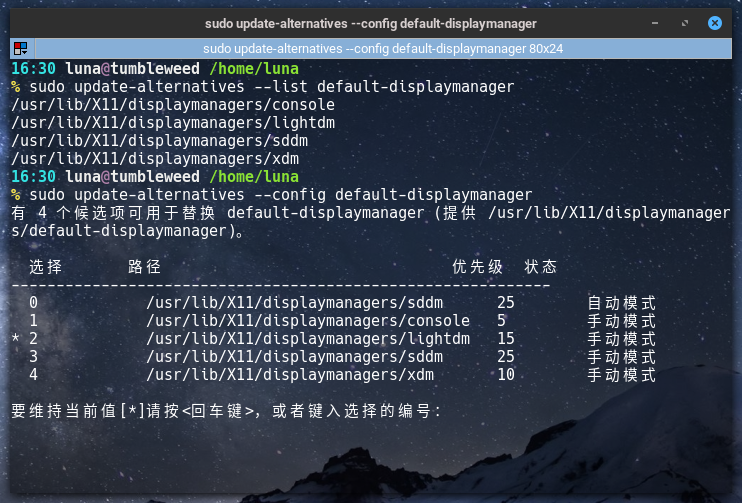SDB:更换显示管理器
本文介绍如何更改 openSUSE 默认的图形界面显示管理器 (登录管理器)。
显示管理器 (display manager,缩写 DM) 又称录管理器,是系统引导过程结束后加载的图形化用户登录管理程序。用户可通过显示管理器输入用户名和密码登录所选择的桌面环境,部分显示管理器还能设置登录后所使用的界面语言等变量。
虽然 openSUSE 默认的 DM (GNOME 对应的 GDM 或者 KDE 对应的 SDDM) 已经满足一般使用需求,然而用户为了美化或技术目的难免需要更改默认的设定。本文将简单介绍具体的安装与设置过程。
目录
安装新的显示管理器
在 openSUSE 中,若已安 Xorg 会自带一个极简的 XDM 显示管理器,完整安装过 KDE 桌面环境已包括 SDDM,安装过 GNOME 则已包括 GDM。要使用其他显示管理器需自行安装。
官方提供的稳定显示管理器
要安装以下显示管理器,请在终端执行对应的命令:
| 显示管理器 | 简介 | 安装命令 |
|---|---|---|
| GDM (Gnome Display Manager) | GNOME 桌面的 DM。 |
sudo zypper in gdm |
| SDDM (Simple Desktop Display Manager) | 基于 QML 支持 X11 和 Wayland 的 DM,是 KDE Plasma 5 桌面的 DM。 |
sudo zypper in sddm |
| LightDM | 跨桌面环境的轻量级 DM。 |
sudo zypper in lightdm |
| MDM | Linux Mint 为 MATE 和 Cinnamon 开发的 DM(Tumbleweed 官方源不提供)。 |
sudo zypper in mdm |
| KDM (KDE Display Manager) | KDE 4 桌面的 DM(已停止开发,KDE 用户若无特殊需求请使用 SDDM)。 |
sudo zypper in kdm |
注意: 为了使系统与桌面环境正常稳定的工作,请使用与桌面环境相对应的显示管理器!
其他显示管理器
如需使用其他显示管理器,可在 这里 搜索,然后使用自己喜欢的方式安装。 比如: LXDM
注意: 非经验丰富的用户尽量不要使用非稳定版本。
启用新安装的显示管理器
安装完毕后,需要通过一些简单的设置停用默认的显示管理器并启用新安装的。Leap 与 Tumbleweed 的设置方式有一定的区别。
openSUSE Leap 的设置方式
在 openSUSE Leap 中,新的显示管理器可通过 YaST 的 /etc/sysconfig 编辑器或者直接编辑 /etc/sysconfig 文件来设置。
使用 YaST 设置
- 运行 YaST,找到 “系统” 类别,打开 /etc/sysconfig 编辑器
- 依次展开 Desktop —— Display Manager
- 在 DISPLAYMANAGER 项右侧面板的下拉列表中找到显示管理器名称并调整,或直接输入对应的值(一般为名称的小写):
| 需要使用 | 输入 |
|---|---|
| GDM |
gdm |
| SDDM |
sddm |
| LightDM |
lightdm |
| MDM |
mdm |
| KDM |
kdm |
- 设置完毕并务必记得确定,退出重启后如无意外就能看到新的显示管理器来欢迎您啦!
直接编辑 /etc/sysconfig 文件
- 首先使用 root 权限在您最顺手的文本编辑器中打开 /etc/sysconfig/displaymanager:
sudo vim /etc/sysconfig/displaymanager
- 然后找到关于默认显示管理器的行:
DISPLAYMANAGER="sddm"
编辑相关的值:
| 需要使用 | 输入 |
|---|---|
| gdm |
gdm |
| SDDM |
sddm |
| LightDM |
lightdm |
| MDM |
mdm |
| kdm |
kdm |
- 保存修改并退出重启,就可以使用新的显示管理器啦!
openSUSE Tumbleweed 的设置方式
使用 update-alternatives 命令设置
Tumbleweed 通过 update-alternatives 命令来更新显示管理器。
- 要查看系统中已安装的所有显示管理器,请执行:
sudo update-alternatives --list default-displaymanager
- 修改默认的显示管理器请执行:
sudo update-alternatives --config default-displaymanager
- 在 Tumbleweed 中若 /etc/sysconfig/displaymanager 文件默认显示管理器相关的值与 update-alternatives 的设置不同,系统会按照 update-alternatives 命令的设置来加载显示管理器。